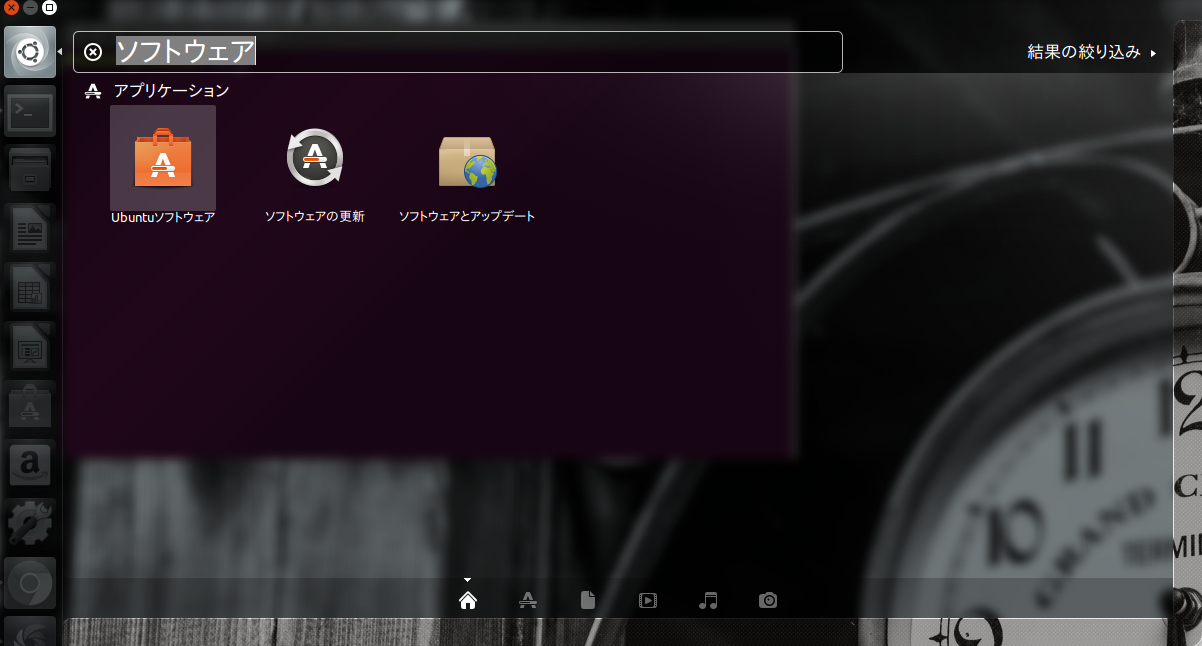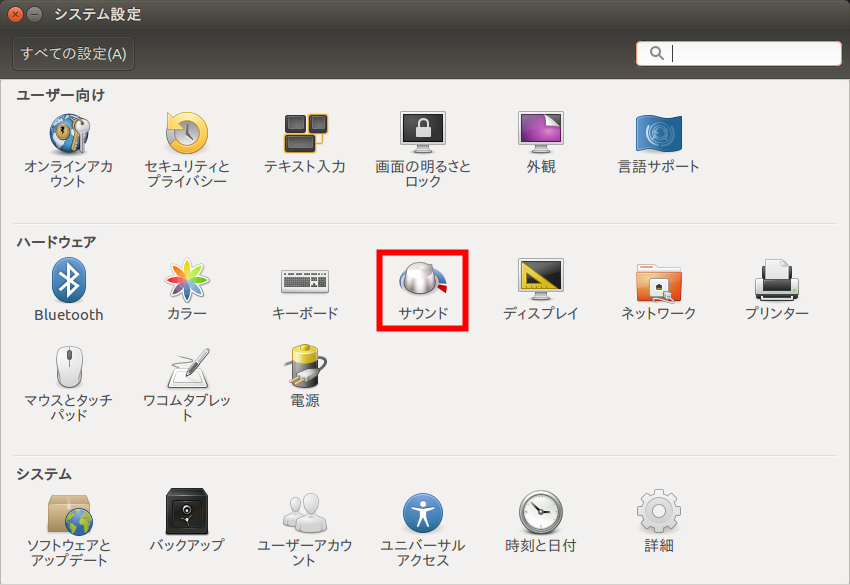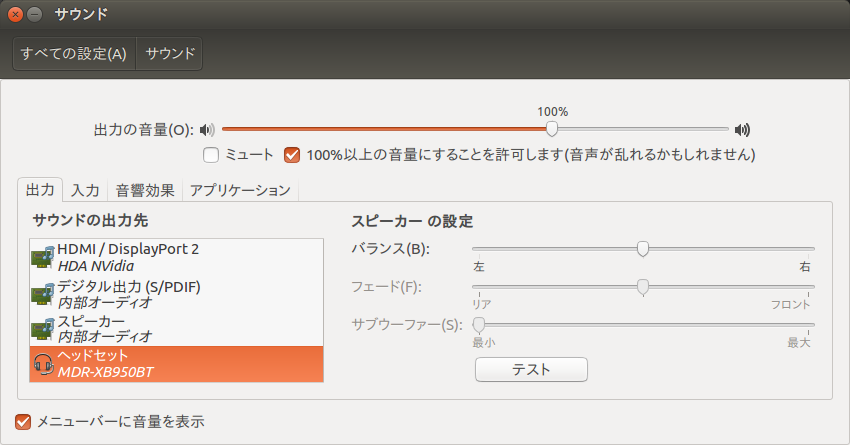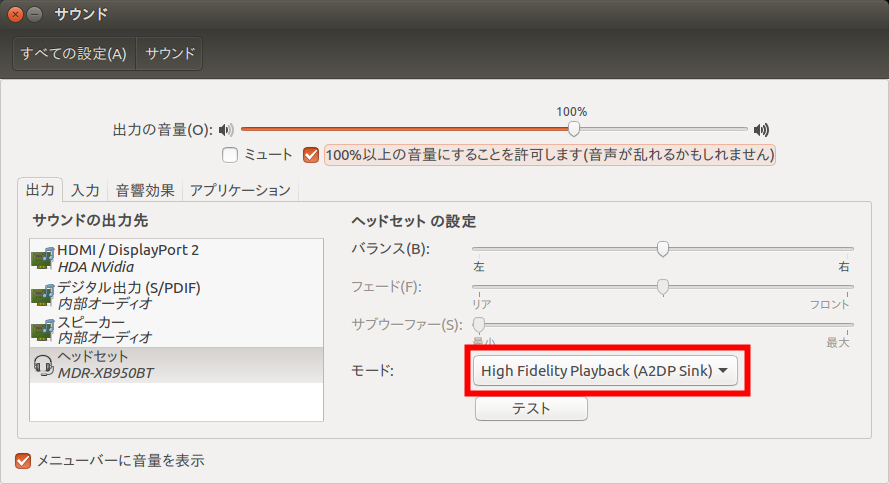UbuntuでBluetooth接続のヘッドホンを使って音楽を聴きたいのに、
ペアリングができているにも関わらず音が出力されないという事象でハマりまくったので、その時の対処をメモ。
こんな人が読むと役に立つかも
- Ubuntuでオーディオを聴きたいのに、ペアリングはできているにも関わらず何故か音が出なくて困っている
こんな感じで間違いなくペアリングはできているのに、テストしてみても音が出ない
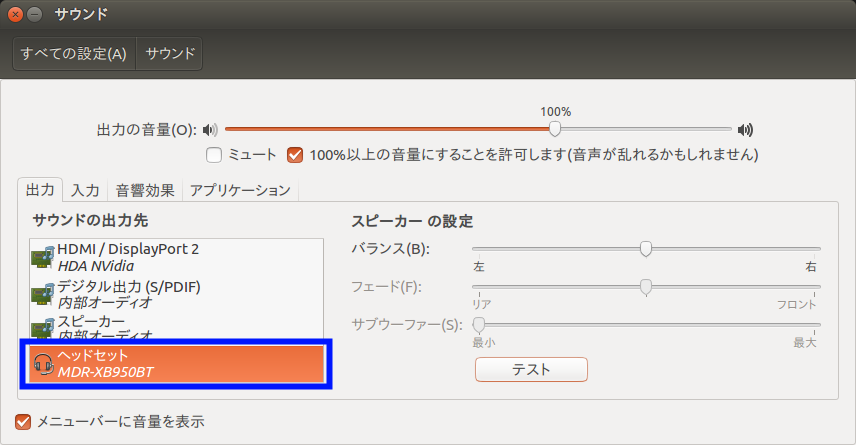
- 細かいことはどうでもいいけど音楽聴けないと死んじゃうからとりあえず何とかしたい
環境
- OS:Ubuntu 16.04
- ペアリング済ヘッドホン:SONY MDR-XB950BT
(恐らくこのヘッドホンに限らず事象は起き得るのであまり関係ないと思っている)
実施の流れ
1.Bluetoothマネージャの追加
2.Bluetoothマネージャでデバイス設定変更
3.動作確認
1.Bluetoothマネージャの追加
検索窓でbluemanと検索。
候補にBluetooth Adaptersが出てくるはずなので、それを選択
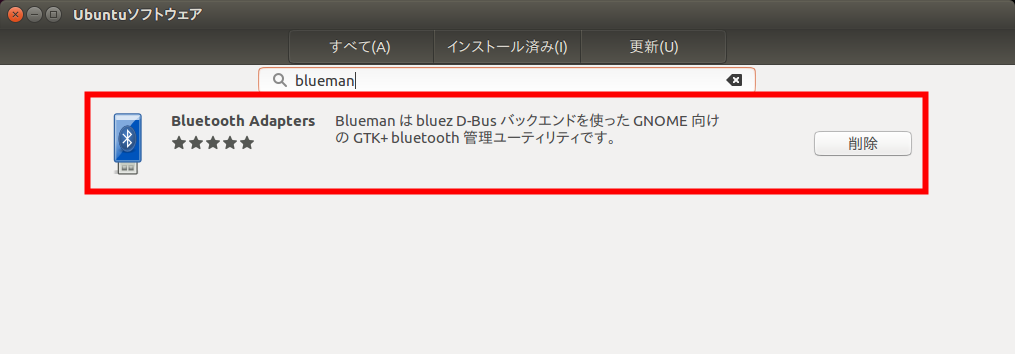
未インストールであればインストールを、インストール済であれば起動を選択
(私は既にインストール済だったため、キャプチャはインストール済の場合)
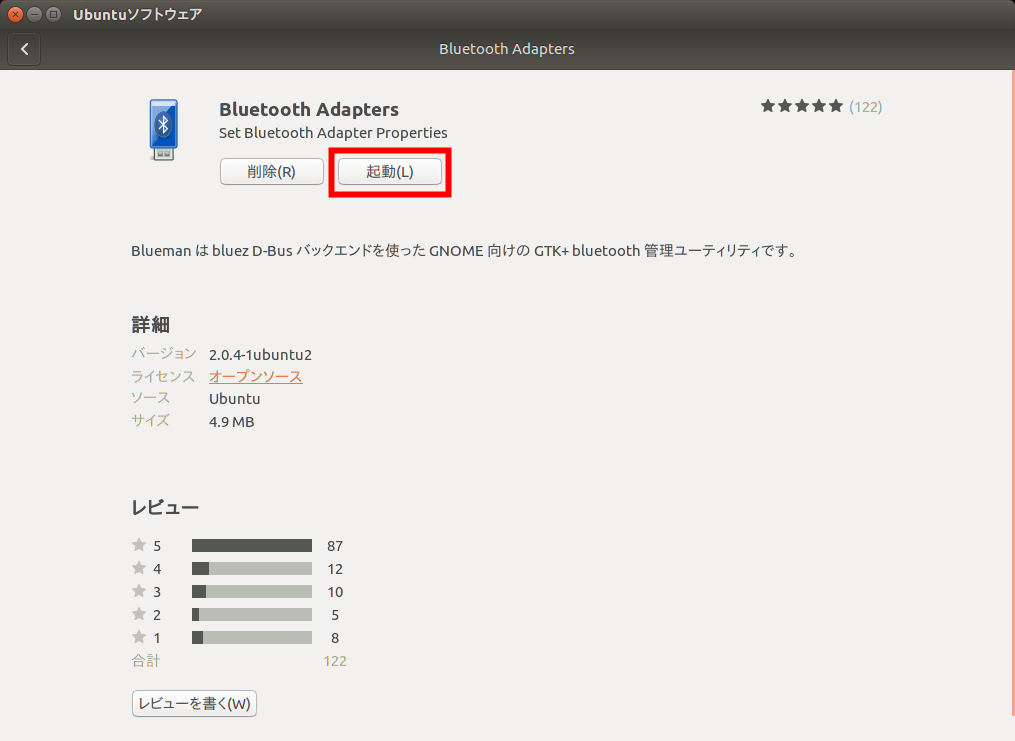
Bluetooth周りの設定を弄る間はツールがすぐに使えるところにある方が便利なので、常に表示を選択してClose。
(設定が終わったあとで非表示等にご自由に変更いただければ)
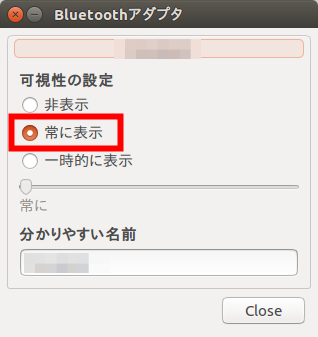
2.Bluetoothマネージャでデバイス設定変更
1でインストールしたものを起動したタイミングでデスクトップ上部のバーにBluetoothマークのアイコンが増えているはずなので、
アイコンをクリック->デバイスを選択

対象デバイスを右クリック->オーディオプロファイル->High Fidelity Playback(A2DP Sink)を選択
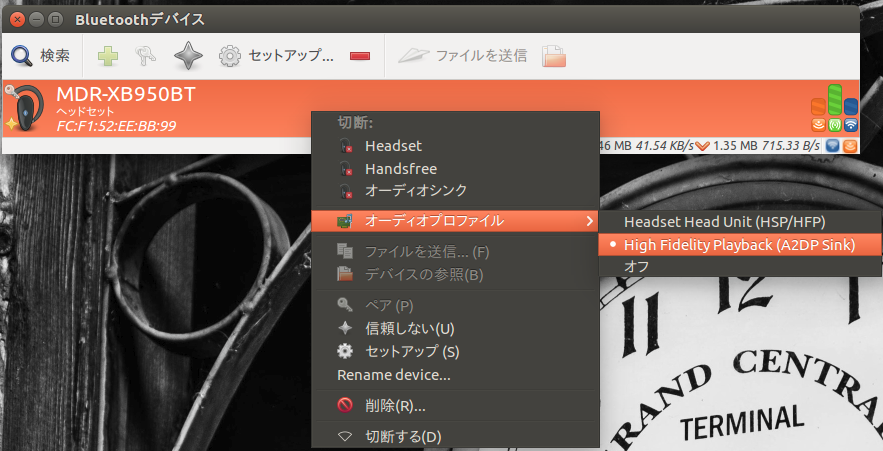
3.動作確認
Bluetooth接続済みのデバイスを選択してテストを使って音が出力されることを確認
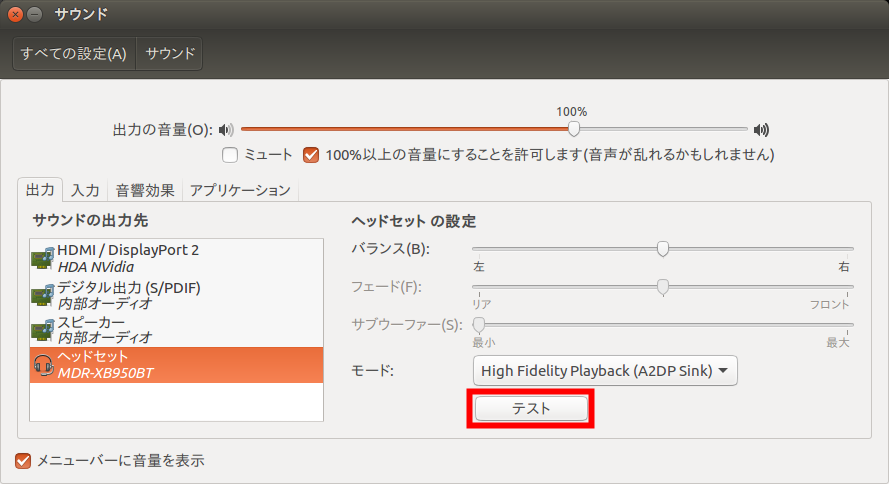
参考情報
この設定によって、どうやらモードという設定項目が増えるようである。
ここのモードを変更すると出力されなくなったため、どうやらこのモード設定が重要な模様。
モードを変更すると何故がこの画面からモードの選択欄すら消えてしまい、2の手順を再度行う羽目になるため、一度変更したら大人しくその設定のままでいることがオススメ。